手机如何做共享文档一起编辑 手机腾讯文档共享及他人编辑方法
日期: 来源:龙城安卓网
在现如今信息科技高速发展的时代,手机已经成为我们生活中不可或缺的一部分,除了通信和娱乐功能外,手机的应用程序也越来越多样化。其中腾讯文档是一个非常实用的工具,它不仅能够让我们方便地创建和编辑文档,还能够与他人进行共享和协作。通过手机上的腾讯文档应用,我们可以轻松地实现多人同时编辑一个文档的目标,大大提高工作效率。接下来本文将介绍手机腾讯文档的共享及他人编辑方法,让我们一起来了解一下吧!
手机腾讯文档共享及他人编辑方法
操作方法:
1.进入QQ主界面,下拉页面,点击腾讯文档。
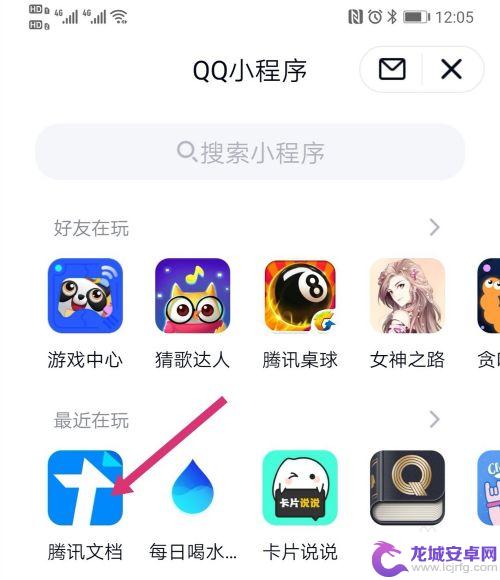
2.之后点击右下的+号。
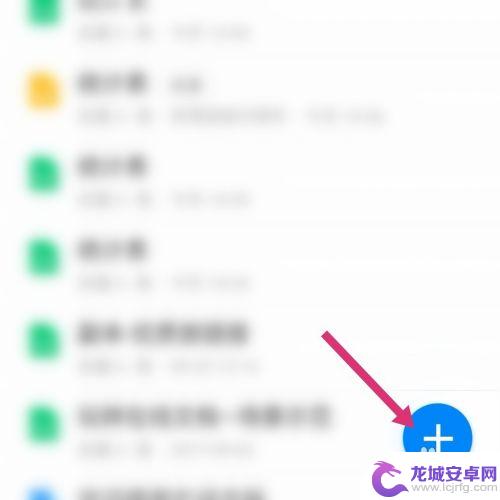
3.页面跳转,点击文档类型。
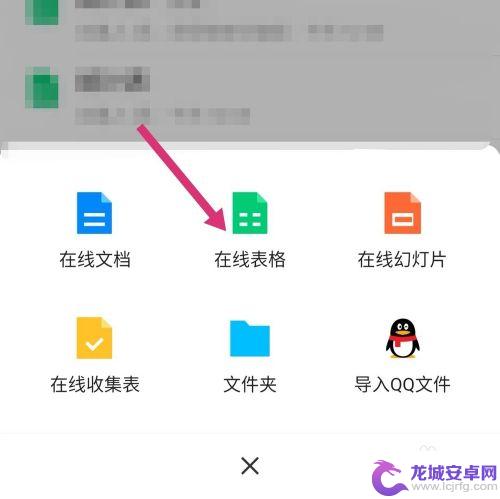
4.进入模板选择,点击+号,即可创建一个文档。
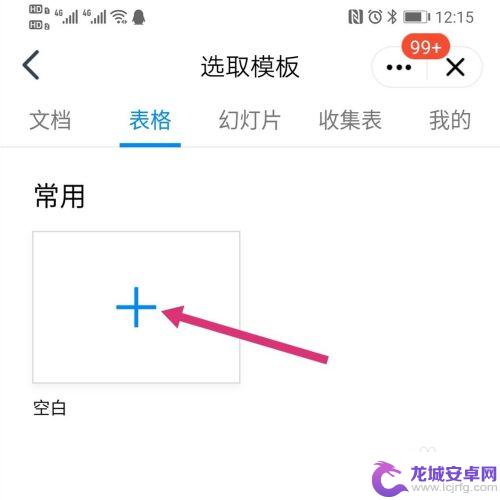
5.进入文档编辑界面,输入文档内容,点击右上返回键。
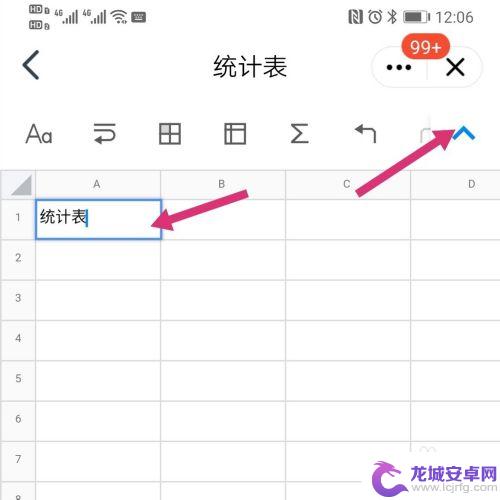
6.之后点击分享图标。
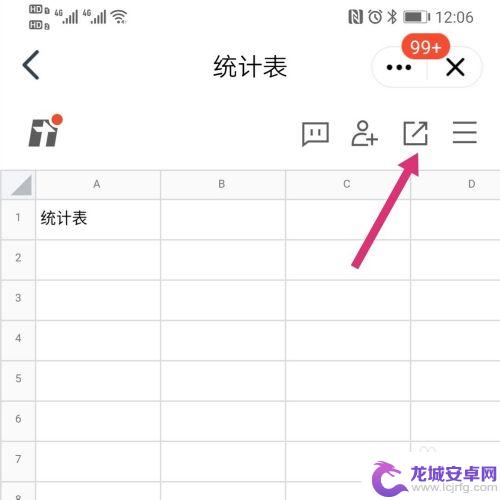
7.进入分享界面,点击私密文档。
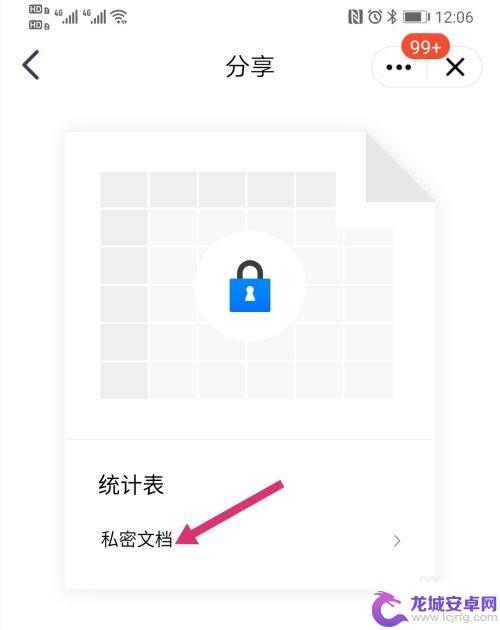
8.之后点击获得链接的人可编辑。
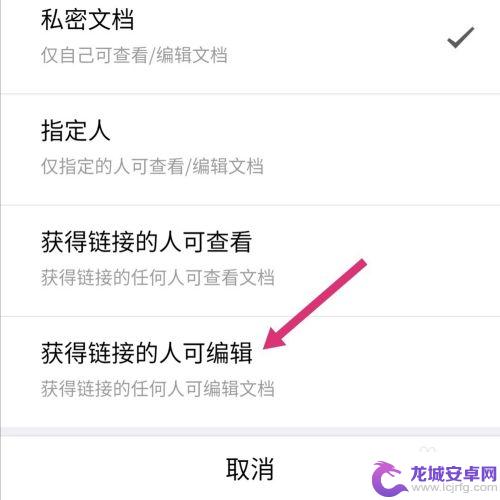
9.返回分享界面,点击分享给好友或复制链接发给好友。即可共享编辑文档了。
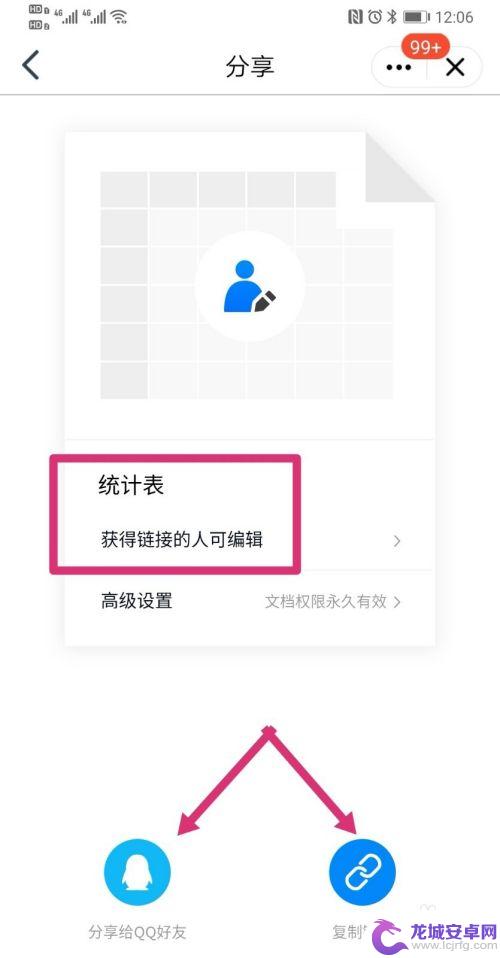
以上就是如何在手机上进行共享文档的编辑,如果您遇到与此类似的问题,可以参考本文所介绍的步骤进行修复,希望这篇文章对您有所帮助。












